win7如何更改下载路径?win7下载路径更改教程
更新日期:2025-01-10
来源:纯净之家
大家好啊,今天要教大家怎么在 win7 上改下载路径。这可是个很实用的小技巧哦!如果你想要把下载的东西放到别的文件夹里,那就看过来吧! 首先,我们得知道 win7 下载的东西默认是存放在“下载”文件夹里的。如果你想要更改这个路径,可以按照下面的步骤来操作: 1. 打开“控制面板”,然后选择“系统和安全”; 2. 点击“系统”,再点击左侧的“高级系统设置”; 3. 在弹出的窗口中,点击“环境变量”按钮; 4. 在“用户变量”里面找到“TEMP”,然后点击“编辑”; 5. 把“C:Users你的用户名AppDataLocalTemp”改成你要保存下载文件的文件夹路径,然后点击“确定”; 6. 最后重启一下电脑,这样修改就生效啦! 以上就是 win7 改变下载路径的具体方法啦!希望对大家有所帮助哦!
一般情况下,win7的下载位置位于c盘的下载文件夹,或与下载内容相对应的文件夹。但c盘是我们的系统盘,最好不要把一些不重要的文件放在c盘中,我们可以改变下载路径来避免提前下载到c盘。
win7下载路径更改教程
1、首先我们先在其他磁盘中新建一个新的文件夹,作为新的下载路径。
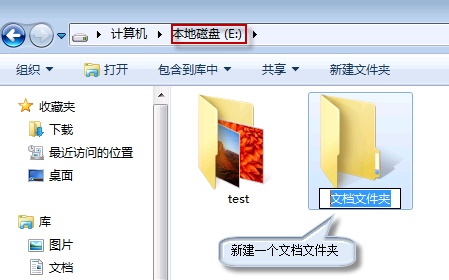
2、接着使用“win+e”快捷键打开资源管理器,然后根据图示操作,点击“文档”再点击“2个位置”
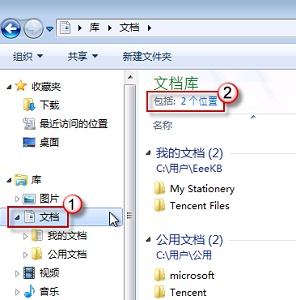
3、接着点击右边的“添加”,添加之前新建的文件夹,然后右键选择它点击“设置为默认保存位置”即可。
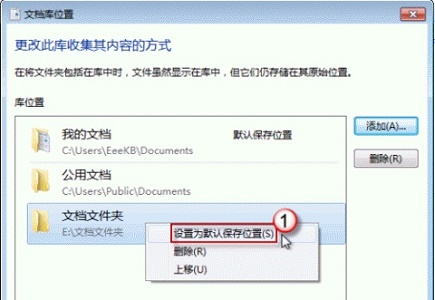
以上就是win7下载路径更改教程介绍了,大家一起将下载默认路径更改为自己想要的位置吧。
